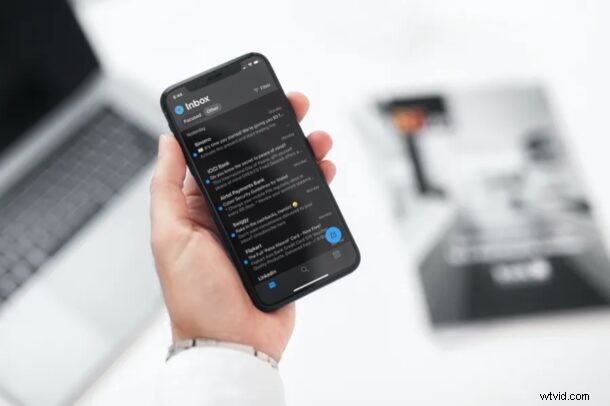
Jedną z bardziej ekscytujących nowych zmian w iPhonie i iPadzie jest możliwość ustawienia domyślnych aplikacji pocztowych innych firm. Ta umiejętność wymaga systemu iOS 14 i iPadOS 14 lub nowszego.
Na razie możesz zmienić domyślną aplikację pocztową na innego klienta poczty e-mail, a także zmienić domyślną przeglądarkę, więc jeśli nie jesteś fanem standardowej aplikacji Poczta lub po prostu często korzystasz z innej aplikacji poczty e-mail, Z przyjemnością dowiem się o tej zmianie.
Chcesz dowiedzieć się, jak ustawić innego klienta poczty e-mail jako domyślną aplikację pocztową na iPhonie i iPadzie? Następnie czytaj dalej!
Jak zmienić domyślną aplikację pocztową w iOS i iPadOS
W tym przypadku będziemy korzystać z aplikacji Outlook firmy Microsoft, ponieważ została ona zaktualizowana w celu obsługi tej funkcji. Bez względu na to, jakiej aplikacji używasz, upewnij się, że zaktualizowałeś ją do najnowszej wersji z App Store. Ponadto nie trzeba dodawać, że na urządzeniu musi działać iOS 14 / iPadOS 14 lub nowszy na samym urządzeniu.
- Przejdź do „Ustawień” z ekranu głównego iPhone'a lub iPada.

- W menu ustawień przewiń w dół, aż znajdziesz używaną aplikację pocztową. Dotknij go, aby kontynuować.
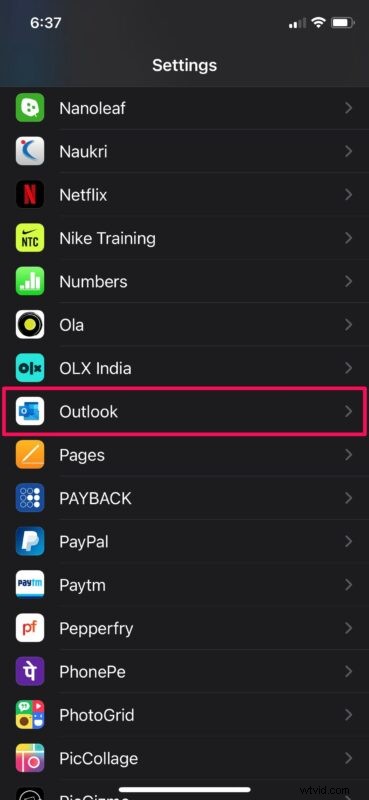
- Następnie znajdziesz opcję „Domyślna aplikacja pocztowa”, jak pokazano poniżej. Dotknij go, aby przejść dalej.
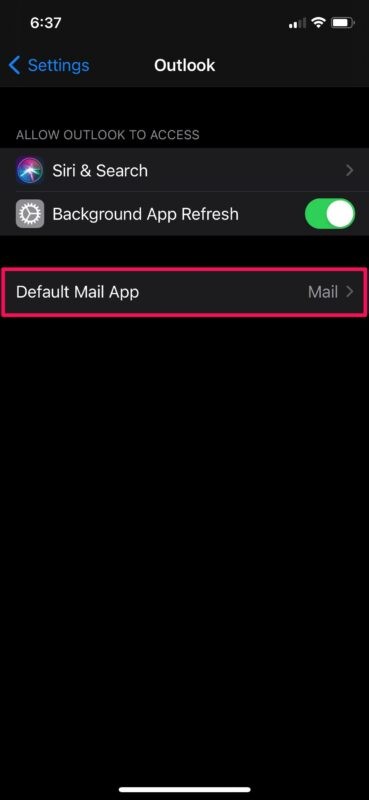
- Teraz po prostu wybierz aplikację innej firmy zamiast Apple Mail i gotowe.
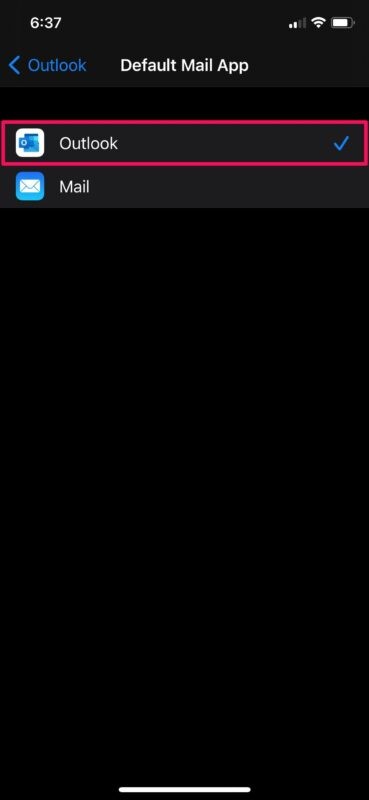
To prawie wszystko. Od teraz Twój iPhone lub iPad będzie rozpoznawał aplikację innej firmy jako domyślny klient poczty.
Jeśli nie możesz znaleźć ustawienia Domyślna aplikacja pocztowa dla klienta innej firmy, z którego korzystasz, oznacza to, że używasz aplikacji, która jeszcze nie obsługuje tej funkcji lub nadal używasz starszej wersji aplikacja.
Na razie klienty poczty e-mail innych firm, które obsługują tę funkcję, to Outlook, Gmail, Hey i Spark, ale inne często aktualizują się, aby uwzględnić obsługę tej funkcji. Po prostu zaktualizuj swoje aplikacje, aby zobaczyć, które obsługują tę funkcję.
Jeśli używasz innej aplikacji do obsługi poczty e-mail, prawdopodobnie będziesz musiał poczekać, aż programiści zaktualizują odpowiednie aplikacje obsługujące tę zmianę.
Przed wydaniem iOS 14, bez względu na to, jaką aplikację poczty e-mail innej firmy zainstalowałeś na swoim iPhonie, zwykła aplikacja Mail była nadal uważana za domyślną. Oznaczało to, że za każdym razem, gdy klikniesz adres e-mail w różnych aplikacjach, Twoje urządzenie uruchomi aplikację Apple Mail, a nie tę, której używasz. Chociaż standardowa poczta jest preferowana przez większość użytkowników iOS, wciąż jest wiele osób, które polegają na aplikacjach innych firm, takich jak Gmail, Outlook itp.
Chociaż Apple obecnie ogranicza możliwość zmiany domyślnych aplikacji na aplikacje przeglądarki i poczty e-mail, miejmy nadzieję, że w przyszłości rozszerzy się to na więcej kategorii. Na razie Apple przekieruje Cię do własnych aplikacji, takich jak muzyka, mapy, zdjęcia itp.
Może to być oczywiste, ale dotyczy to ustawienia domyślnej aplikacji klienta poczty e-mail, która różni się od domyślnego adresu e-mail, jeśli masz wiele skonfigurowanych w domyślnej aplikacji Poczta. Jeśli musisz wykonać to drugie, możesz łatwo zmienić domyślny adres e-mail używany na iPhonie i iPadzie w aplikacji Mail, zgodnie z instrukcjami tutaj.
Chociaż dotyczy to oczywiście iPhone'a i iPada, możesz również zmienić domyślną aplikację Mail na Macu, co jest dostępne od bardzo dawna.
BTW, w pierwszym wydaniu iOS 14 wystąpił błąd, który resetuje domyślną przeglądarkę i aplikacje pocztowe z powrotem do Safari i Apple Mail po ponownym uruchomieniu urządzenia. Zostało to jednak naprawione w nowej aktualizacji, więc pamiętaj, aby zaktualizować urządzenie iOS lub urządzenie iPadOS do najnowszej wersji, jeśli jeszcze tego nie zrobiłeś. Musisz także zmienić to z powrotem w ustawieniach po ponownym uruchomieniu iPhone'a lub iPada.
Czy używasz przeglądarki Google Chrome zamiast Safari na swoim iPhonie? W takim przypadku możesz chcieć dowiedzieć się, jak ustawić Google Chrome jako domyślną przeglądarkę na iPhonie i iPadzie w podobny sposób, ustawiając domyślnego klienta internetowego na coś innego niż Safari.
Niezaprzeczalnie przydatna jest możliwość zmiany domyślnych klientów poczty e-mail na iPhonie i iPadzie. Czy korzystasz z tej funkcji? Jaka jest Twoja preferowana aplikacja do obsługi poczty e-mail? Podziel się swoimi doświadczeniami, przemyśleniami i opiniami w sekcji komentarzy poniżej.
